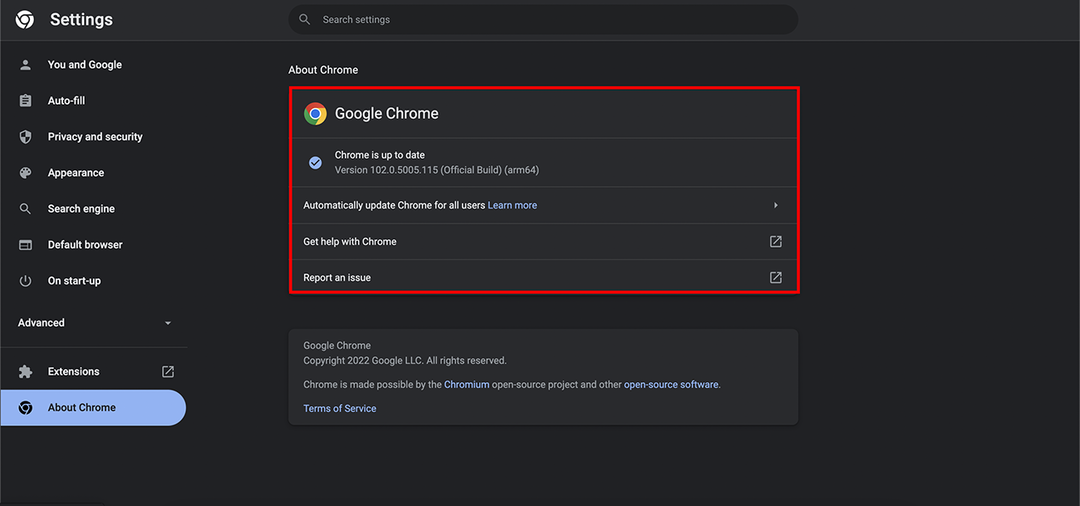Menyetel ulang cache Microsoft Store dapat mengatasi masalah tersebut
- Microsoft Store adalah platform untuk mengunduh dan menginstal aplikasi untuk perangkat Windows, tetapi terkadang dapat bermasalah.
- Kode kesalahan 0x80073d0a adalah salah satu masalah yang mencegah Anda memperbarui aplikasi, jadi coba bersihkan cache dan lihat apakah berhasil.

XINSTALL DENGAN MENGKLIK FILE DOWNLOAD
Perangkat lunak ini akan memperbaiki kesalahan komputer yang umum, melindungi Anda dari kehilangan file, malware, kegagalan perangkat keras, dan mengoptimalkan PC Anda untuk performa maksimal. Perbaiki masalah PC dan hapus virus sekarang dalam 3 langkah mudah:
- Unduh Alat Perbaikan PC Restoro yang dilengkapi dengan Teknologi yang Dipatenkan (paten tersedia Di Sini).
- Klik Mulai Pindai untuk menemukan masalah Windows yang dapat menyebabkan masalah PC.
- Klik Perbaiki Semua untuk memperbaiki masalah yang memengaruhi keamanan dan kinerja komputer Anda.
- Restoro telah diunduh oleh 0 pembaca bulan ini.
Microsoft Store adalah hub satu atap bagi pengguna Windows untuk mengunduh dan menginstal banyak aplikasi di PC mereka. Namun, hal-hal tidak selalu cerah karena pengguna dibombardir MicrosoftT Menyimpan kesalahan dari waktu ke waktu.
Sekarang tampaknya ada masalah lain yang dilaporkan pengguna Kode kesalahannya adalah 0x80073d0A, jika Anda membutuhkannya pesan setiap kali mereka mencoba mengunduh atau memperbarui aplikasi dari toko. Jika Anda mengalami kesalahan seperti itu, baca terus untuk mengetahui cara melewatinya dengan mudah.
Apa kode kesalahan 0x80073d0a?
Kode kesalahan 0x80073d0A terjadi saat Anda mencoba mengunduh atau memperbarui aplikasi dari Microsoft Store di PC Windows Anda. Lalu apa yang bisa menjadi pemicunya? Di bawah ini adalah beberapa penyebab potensial:
- Bug/kesalahan – Terkadang, itu Toko Microsoft tidak berfungsi karena kesalahan dengan server Microsoft, dan tidak ada yang dapat Anda lakukan selain menunggu.
- Data dalam cache – Seiring waktu, aplikasi menumpuk cache yang dapat rusak dan menimbulkan masalah seperti itu.
- Anda tidak memiliki cukup ruang disk – Jika ada tidak cukup ruang pada PC Anda, Anda akan mendapatkan pesan kesalahan ini saat mencoba mengunduh aplikasi atau memperbaruinya.
- Versi tidak kompatibel – Jika versi Microsoft Store Anda bukan versi resmi Windows, Anda mungkin mengalami masalah.
- Pemblokiran firewall – Terkadang, program firewall Anda dapat memblokir beberapa operasi jika dianggap berisiko bagi sistem Anda.
- Infeksi virus – Jika malware telah menemukan jalannya ke PC Anda, itu dapat mengubah cara kerja beberapa program di PC Anda.
Bagaimana cara memperbaiki kesalahan 0x80073d0a?
Sebelum memulai pemecahan masalah apa pun, coba yang berikut ini:
- Pastikan Anda memiliki koneksi internet yang baik
- Tutup semua aplikasi latar belakang berjalan di PC Anda.
- Periksa apakah Anda memiliki cukup ruang penyimpanan di perangkat Anda
- Pastikan Anda masuk dengan akun Microsoft di perangkat.
- Coba keluar dari akun Microsoft Anda dan masuk lagi.
- Terakhir, hidupkan ulang PC Anda dan lihat apakah masalah teratasi. Inilah yang harus dilakukan jika komputer tidak mau restart.
1. Jalankan pemindaian virus
- tekan Menu Mulai, mencari Keamanan Windows, dan klik Membuka.

- Pilih Perlindungan virus & ancaman.

- Selanjutnya, tekan Scan cepat di bawah Ancaman saat ini.

- Jika Anda tidak menemukan ancaman apa pun, lanjutkan untuk melakukan pemindaian penuh dengan mengeklik Opsi pindai dibawah Scan cepat.

- Klik Memindai keseluruhan untuk melakukan pemindaian mendalam pada PC Anda.

- Tunggu hingga proses selesai dan mulai ulang sistem Anda.
2. Nonaktifkan firewall untuk sementara
- Tekan Windows tombol, ketik Keamanan Windows di bilah pencarian, dan klik Membuka.

- Klik Firewall & perlindungan jaringan lalu pilih Jaringan publik.

- Menemukan Firewall Pertahanan Microsoft dan alihkan tombol mati.
- Wuaueng.dll: Apa Artinya & Cara Memperbaiki CPU Tingginya
- Urutan Tugas Gagal (0x800700a1): Cara Memperbaikinya
- Kesalahan 0x87d00215: Apa Artinya & Bagaimana Cara Memperbaikinya
3. Jalankan pemecah masalah Windows Store
- Tekan Windows kunci dan klik Pengaturan.

- Klik Sistem di panel kiri kemudian Memecahkan masalah di panel kanan.

- Pilih Pemecah masalah lainnya.

- Gulir ke bawah, temukan Aplikasi Toko Windows dan klik Berlari tombol.

4. Perbaiki/setel ulang Microsoft Store
- Tekan Windows kunci dan klik Pengaturan.

- Klik Aplikasi di panel kiri kemudian Aplikasi & fitur di panel kanan.

- Temukan Toko Microsoft aplikasi, klik pada tiga elips vertikal dan pilih Opsi lanjutan.

- Klik Memperbaiki.

- Kembali dan klik Mengatur ulang.

5. Setel ulang cache Microsoft Store
- Tekan pencarian jendela ikon.
- Jenis WSReset.exe di bilah pencarian dan tekan Jalankan sebagai administrator.

Prosesnya akan memakan waktu cukup lama jadi pastikan Anda telah menyimpan semua pekerjaan Anda dan mengingat kata sandi Anda karena Anda akan keluar dari akun Anda.
Jika semuanya gagal, Anda akan senang mengetahui bahwa ada cara untuk melakukannya unduh aplikasi tanpa menggunakan Microsoft Store. Anda juga mungkin menemukan bahwa Microsoft Store tidak akan mengunduh game jadi jangan lupa untuk melihat panduan bermanfaat kami tentang cara mengatasi masalah ini.
Beri kami komentar di bawah tentang solusi apa yang berhasil untuk Anda.
Masih mengalami masalah? Perbaiki dengan alat ini:
SPONSOR
Jika saran di atas belum menyelesaikan masalah Anda, PC Anda mungkin mengalami masalah Windows yang lebih dalam. Kami merekomendasikan mengunduh alat Perbaikan PC ini (diberi peringkat Hebat di TrustPilot.com) untuk mengatasinya dengan mudah. Setelah instalasi, cukup klik Mulai Pindai tombol dan kemudian tekan pada Perbaiki Semua.